Table of Contents
1. 【猎奇行为】在Windows11-WSL上使用emacs-feature-igc-31050-包括libmps包括libgccjit
伟大无需多言
现在,在 ArchLinux Dev 与 软软Windows工作人员,的共同努力下,现在的 Windows11 真的成为了 Linux最佳发行版(个人观点)
不过我这个比喻就像是在描述 GNU Emacs 是最伟大的编辑器一样: 哪里有一个生产数据可脚本化的地方,GNU Emacs的大手就伸到哪里。
打破刻板印象了(对我个人来说)
过去,Windows 给人的刻板印象是: 现代又好用的智能家具,但不允许用户改动一丝。
现在,Windows 11(WSL+WSLg) 给人的船新感受是: 现代又好用的智能家具,贼省心,用户可以随便魔改,就像我下面这个猎奇需求一样。
暴论一句: 如果用不顺心了,还可以甩锅甩给 WSL 不是嘛
o(≧▽≦)o但 BYD 现在这个事情真的很爽!这下的兼容性是真tm牛逼!
感谢 GNU
感谢 ArchLinux Dev
感谢软软 Windows 工作人员
1.1. 无图言雕是吧
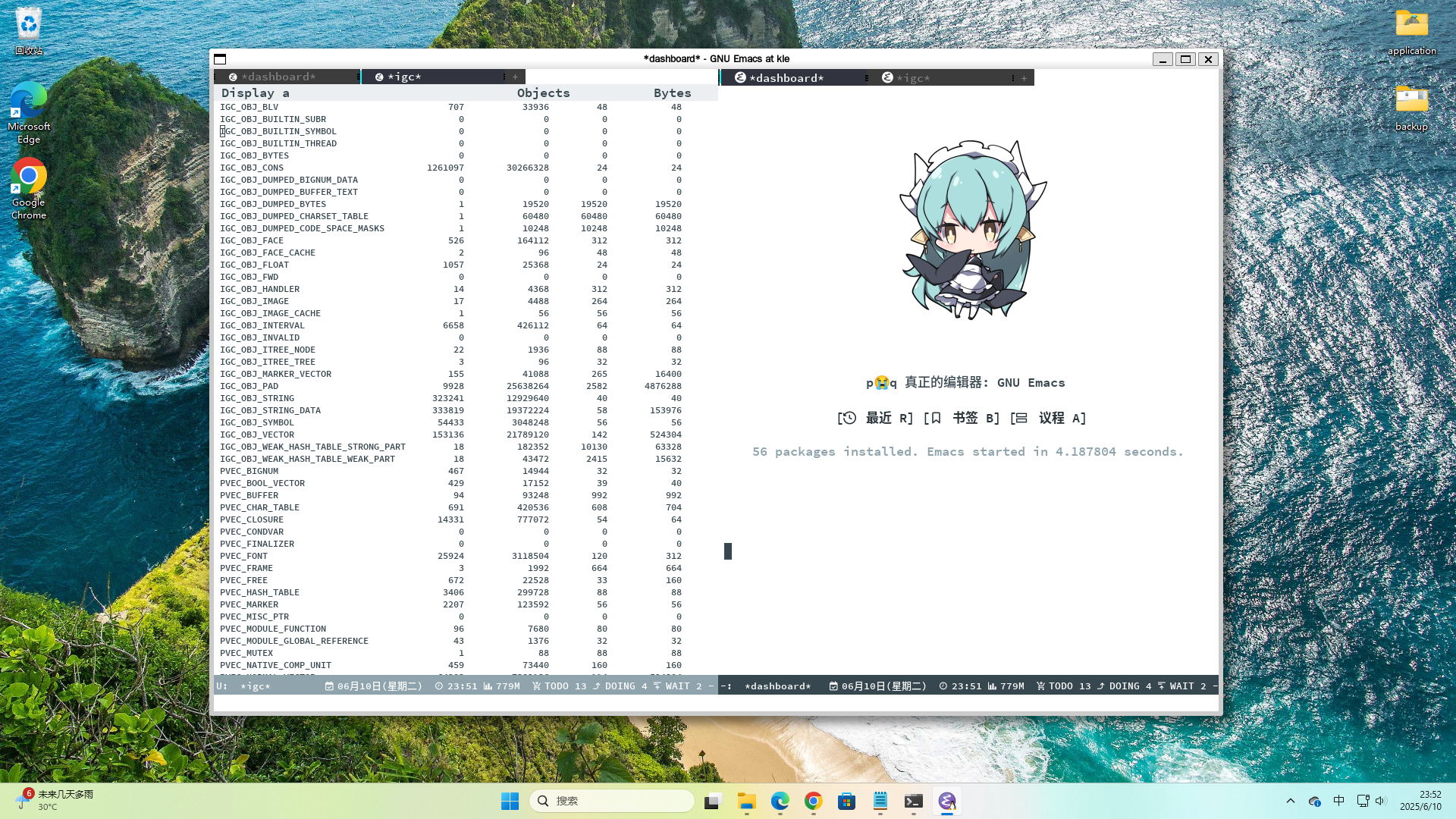
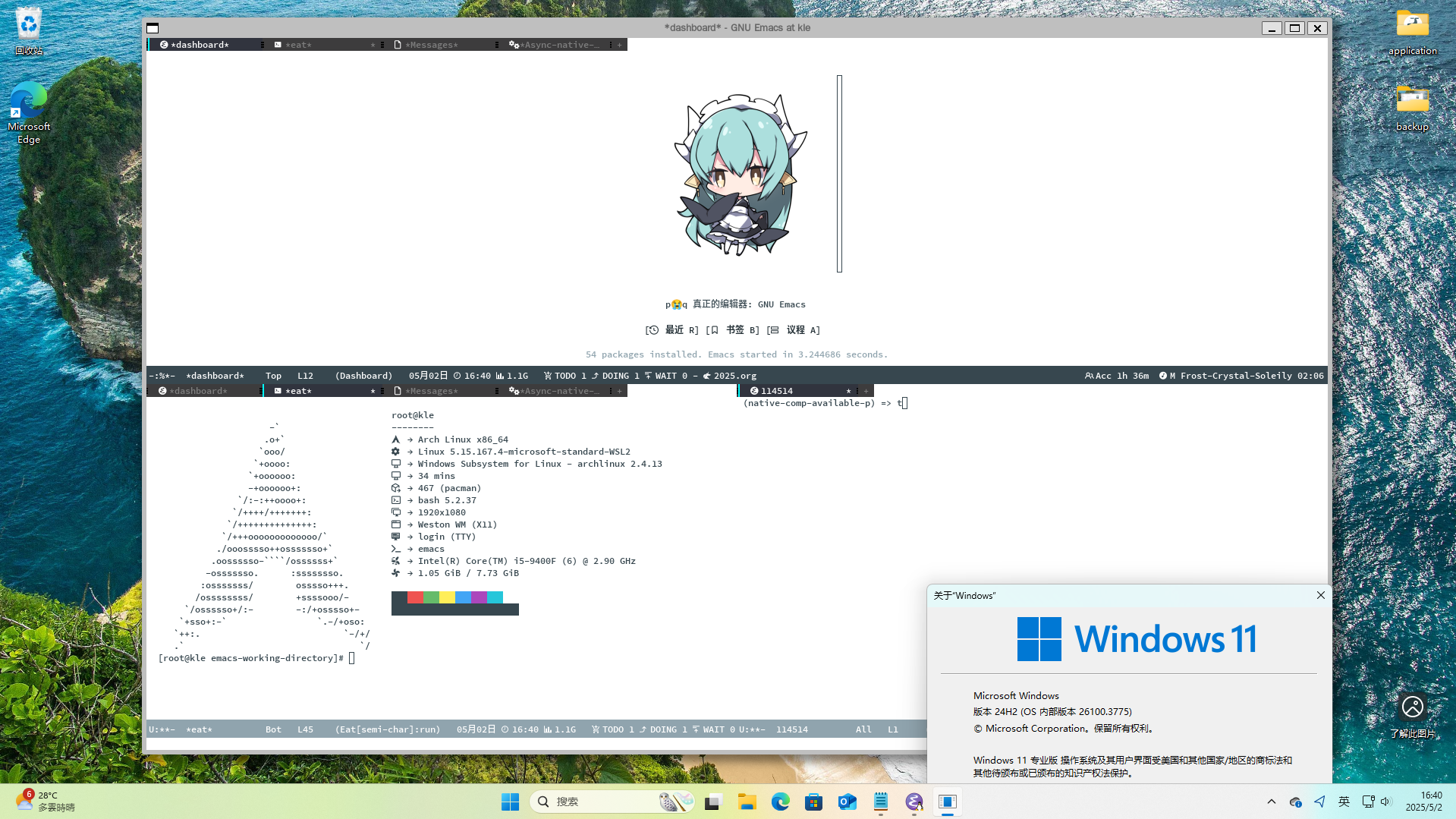
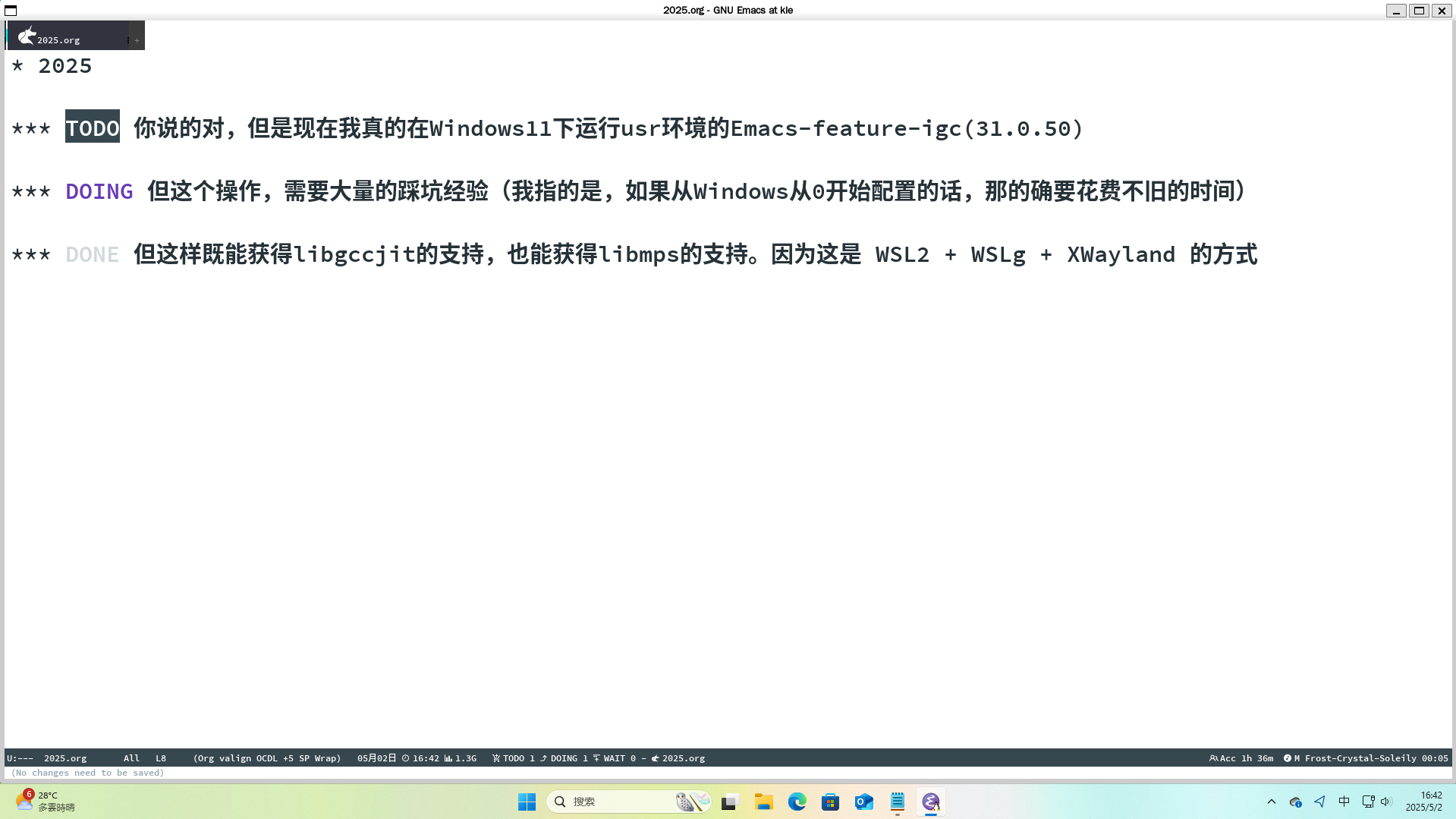
1.2. 原因
为什么要这么猎奇,非得要在Windows11上运行emacs-feature-igc?
[简单来说]
- 破烂笔记本,不值得折腾
- 为了Emacs而使用Linux
- WSL-archlinux有arch官方支持,更有保障了
- 打游戏
- 心累了
[详细来说]
破烂笔记本,不值得折腾
因为我自己的笔记本过于垃圾,即使我买来一些外设来弥补相差的体验,但它那台破烂笔记本仍然就是那个破烂样。
我可以保证说,在同样的外部环境下,安装同样的系统,我的笔记本报出的错误,绝对比任何人的设备都要多。
毕竟使用这台笔记本,会因为网卡是螃蟹最次的那种网卡,而导致网速慢(而且是非常慢!最高速度只有20Mbps!)安装不上一些包
从而导致一路上都要手动签名
*(  ̄皿 ̄)/#甚至即使安装好后,平常滚动时都时不时来一下下载速度过于缓慢的断流问题,简直气死个人你能想象到,有什么会因为网卡过于垃圾,导致有些包装不上,导致了很莫名其妙的错误吗?(别人都没有我这么倒霉过!)
再加上,我实在是受不了那破烂笔记本的硬件了,我回顾了一下
我居然使用了一台8G(板载4G+插拔4G)内存、45%ntsc屏幕色域、键盘的capslock、tab、escape、f2全部失灵
电池寿命只有38%且容量只有2340mA的笔记本,长达一年的Emacs使用时间吗?
我甚至因为tab键坏了,至今都还保持着在bash里面 C-i 来补全的行为
我甚至因为那两个usb 2.0接口经常松动,导致我如果要插u盘进去都是要看运气的,甚至今天2025年5月2日才发现,原来过去我保存到u盘里的文件
从2024年10月5日之后,就全部都是压缩失效的了。也就是说…..我2024年10月5日在linux上的数据,统统都看不了了…….
我甚至还因为f2键坏了,导致我bios/uefi firmware都甚至按不进去(您觉得因为键盘坏了主板设置都BYD进不去的笔记本能有多逆天?)
我想,应该没有人比我使用的个人设备(单片机另说哈!)还要差的了!我超,想想当时还是被电脑城奸商6199元买来的。
当时我想着,虽然这台笔记本硬件各方面过于垃圾,但它的剪刀脚键盘手感很好,于是就继续忍着使用了。
但我现在有Microsoft Designer Compact Keyboard,甚至还有两把,要比这破烂笔记本更爽,做工更好,价格还便宜软软代购只要159元
那破烂笔记本赶紧扔了得了,我甚至断言一下,正是这台破烂笔记本,让我个人浪费了很多时间在无意义的事情上
为了Emacs而使用Linux
对于我个人来说,我对Linux的态度,仅仅只是Emacs启动器。
但Linux发行版也是有好坏之分的哈,好的Linux安装软件特别方便,而且资料也是公开的,甚至不会的话还可以找热心群友帮忙
坏的Linux的话就会讨论很多非Linux的话题,然后资料也是不公开的或者说不允许外人编辑这样,同时安装软件包的包名让人非常难以理解等等
WSL-archlinux有arch官方支持,更有保障了
结合WSL2只是 “虚拟机” 的优势,我再也不用担心单显卡drm下带来的各种奇怪小问题了,涉及到非QT的图形界面应用时。
打游戏同时心累了
再加上我实在不想,每几天打开那台屏幕垃圾得很的笔记本,原因只是我不想看到这垃圾笔记本,然后每隔几天就要pacman -Syu一下
我实在是不想滚了,我本来想找到一个不可变的arch的或类似的,但除了manjaro那个即将释出的,就实在找不到了。
我也想过,要不要上可以一劳永逸的声明式系统nixos或guix
可是nixos的nix强是强但不够爽,没有guix os的scm那样从头爽到尾的感觉。
可是guix的sju的镜像,很抽象很抽象,以至于在我自己的网络环境下面,是不!可!能!成功安装上的。(尝试过很多遍了)
最后,我就是想找一个all in one的
即既可以打游戏比如星露谷欧卡赛车游戏等等,又可以时不时看一下我个人的【打开linux就仅仅是为了emacs】的个人要求
所以,最后因为就是要打游戏(同时我也只剩下台式机这个机器了),所以那么必须要 Windows 了。所以才出来个这么猎奇的想法
^_^
1.3. 方案
我超,我可以说这是我研究过最通透的几个方案了。我得一一说明一下,Windows是有它自己的潜力在的。
通过下面的描述,甚至可以打破您对Windows印象差的刻板印象
| 序号 | 方案 | 适用系统 |
|---|---|---|
| 1 | WSLg(强烈推荐) | Win11(只适用于Win11!因为WSLg是Win11独占) |
| 2 | MSYS2 | Win10(Win10用户的选择), Win11(Win11有更接近Linux原生的WSL+WSLg) |
| 2 | WSL + X Server | Win10(Win10用户的选择), Win11(Win11有更接近Linux原生的WSL+WSLg) |
| 3 | GNU FTP main server | (BYD什么时候出的Emacs 30.1在Windows上?我记得我的印象只有Emacs 28.1,所以嫌麻烦的话这也是一个很不错的选择) |
| 4 | 原生Linux环境或虚拟机 | 你喜欢就好 |
1.3.1. 方案1 - WSLg(Win11用户的选择,强烈推荐!!)
要做比较多的前提知识的准备,但是如果您是Emacs老登的话,那相信这些对您来说不过就是小儿科哈! <( ̄︶ ̄)↗[GO!]
啊,您是好奇为什么是 强烈推荐 吗?
因为这个原因
checking for libgccjit.h... yes checking for mps.h... yes
这就是答案
我选择安装的linux发行版,是 Windows Subsystem for Linux - archlinux 2.4.13
内核版本是 Linux 5.15.167.4-microsoft-standard-WSL2
其实也就是 wsl -l -o 下的 archlinux
- wsl安装archlinux
# powershell管理员身份打开,输入完 "wsl" 加上 "--install",然后重启 wsl --install # 然后重启就安装上了wsl本体,然后是安装对应的发行版 # 重启之后,会自动默认安装ubuntu,这里手快一点点取消快点,同时开始菜单卸载就是了 # 查看可用的发行版 wsl -o -l # 即 wsl --online --list # 安装wsl-archlinux发行版,很快就安装好了 # 但注意,此wsl-archlinux非彼archlinux # 在archlinux社区中求助需要特别注明自己的系统为: wsl的archlinux,而非原生的archlinux wsl --install -d archlinux # 安装好之后,在 "wsl settings" 里面,需要将网络通信从NAT改成Mirrored,这样才能使用本地代理 # 不然就会用默认配置,去连接geo与rack镜像,很卡的,非常卡!因为没有配置上本地代理 # 甚至这个提示在windows10下都没有的,所以才说WSL2的方法几乎只适用于windows11 []~( ̄▽ ̄)~* # 顺便一说,在wsl上安装卸载linux,那是真的轻松愉快 []~( ̄▽ ̄)~* wsl --unregister linux发行版在wsl -l -o中的键名
- wsl配置archlinux
# 设置本地语言 # #en_US.UTF-8 UTF-8 改成 en_US.UTF-8 UTF-8 # #zh_CN.UTF-8 UTF-8 改成 zh_CN.UTF-8 UTF-8 # #zh_TW.UTF-8 UTF-8 改成 zh_TW.UTF-8 UTF-8 # #zh_HK.UTF-8 UTF-8 改成 zh_HK.UTF-8 UTF-8 vim /etc/locale.gen # 生成语言项 locale-gen # 设置系统环境语言 # 添加 LANG=zh_CN.UTF-8(因为已经装好了,已经不在tty下了,所以直接设置中文汉语) vim /etc/locale.conf # 安装中文字体,来让应用可以支持显示中文 pacman -S wqy-microhei wqy-microhei-lite wqy-bitmapfont wqy-zenhei ttf-arphic-ukai ttf-arphic-uming adobe-source-han-sans-cn-fonts noto-fonts-cjk # 安装emoji表情,就比如fcitx按;然后出现的那些emoji表情那样 # 原生archlinux是已经装fcitx时已经装好的了,WSL没有装,所以要手动安装 pacman -S noto-fonts-emoji # 再者,一些Windows应用,比如软软输入法,在通过WSLg显示在Windows界面的GUI版Linux应用,是不能运行的。但TUI版Linux应用就可以 # 说人话,就是终端应用可以用Windows软软输入法,GUI应用不可以用Windows软软输入法。 # 所以如果想在GUI版的Emacs上,能打出中文,同时还可以自由选择输入方案比如双拼五笔声形码这些,就需要下面的安装来安装 emacs-rime 了。下面的链接就是,但fcitx5这里只需要安装 pacman -S fcitx5 fcitx5-rime 就足够了 # https://colfwe.github.io/docs/%E8%AE%B0%E5%BD%95%E4%B8%80%E6%AC%A1%E5%AE%89%E8%A3%85%E7%8B%97%E5%93%A5%E7%9A%84emacs-rime%E8%BE%93%E5%85%A5%E6%B3%95%E8%BF%87%E7%A8%8B%E8%AE%B0%E5%BD%95.html # 注意fcitx5这里只安装 pacman -S fcitx5 fcitx5-rime
- wsl编译emacs-feature-igc
在编译之前,需要安装一些依赖,依赖管理让wsl-archlinux来操作就行,这里属于是“命中关键词”来安装。
pacman -S giflib libxpm gtk2 gtk3 libgccjit autoconf make texinfo gnutls pkg-config imagemagick libpng libjpeg texlive mpv # 给编译tdlib用的,编译tdlib后再通过telega.el,实现 “telega for EmacsOS” # 这里先说一下,在WSL-archlinux下要玩 “telega for EmacsOS” 的话 # 因为是WSL环境,所以这里在代理环境上有一个大坑,绝对会掉下去的那种 # 在下面可选项这里,就可以看到了 pacman -S gperf cmake # 给--with-rsvg等的各种显示更具体的图片,的编译选项提供的,一般来说WSL-archlinux已经安装好了 sudo pacman -S libpng libjpeg-turbo libtiff giflib librsvg # 【可选项】如果要树坐者的话 sudo pacman -S tree-sitter # 【可选项】给deadgrep.el使用的抓文本后端 pacman -S ripgrep # 【可选项】如果在linux原生环境下,有spectacle截图工具可用的话,可以通过xclip来完成org-download操作 pacman -S xclip
序号 包依赖 为了Emacs而使用Linux 1 giflib 在Emacs处理gif的库 2 libxpm 在X11下操作位图的库 3 gtk2 一会开编译命令 –with-x-toolkit=gtk3 用的 4 gtk3 一会开编译命令 –with-x-toolkit=gtk3 用的 5 libgccjit 开 native-comp 用的,而且是非常重要 6 autoconf 能够运行emacs源码包的 ./autogen.sh 用的 7 make 构建工具 8 texinfo 在make构建过程时解析文本用的 9 gnutls 一个tls的gnu工具包,必须要安装,不然不能安全下载从elpa源获取的包 10 pkg-config gnutls的依赖,装上pkg-config才能让编译emacs时检测到有gnutls,参考 红迪 11 imagemagick 在Emacs下处理一些图像用的 12 libpng 在Emacs下处理一些png图像用的 13 libjpeg 在Emacs下处理一些jpeg图像用的 14 texlive 可选项: 如果要写auctex写LaTeX的话 15 mpv 可选项: 如果要用emms听音乐的话 16 gperf 可选项: 如果要用telega-server(tdlib)的话 17 cmake 可选项: 如果要用telega-server(tdlib)的话 然后就是下载 libmps 的库文件,libmps库文件规格大概是这样的
libmps大致信息 .a 静态文件部分 🔧 libmps.a 🔧 libmps-debug.a .h 头文件部分 🔧 mpsacl.h 🔧 mpsavm.h 🔧 mpscamc.h 🔧 mpscams.h 🔧 mpscawl.h 🔧 mpsclo.h 🔧 mpscmfs.h 🔧 mpscmv2.h 🔧 mpscmvff.h 🔧 mpscmvt.h 🔧 mpscsnc.h 🔧 mps.h 🔧 mpsio.h 🔧 mpslib.h 🔧 mpstd.h 🔧 mpswin.h
我的仓库 或 作者仓库 里也都有 (20230711, v1.118.0, Release)
安装方法就是直接暴力复制到
/usr/lib/ 与 /usr/include/上就行了然后是 emacs-mirror 的 emacs-feature-igc 分支
仓库地址: emacs-feature-igc
推荐提交点:
6654ac61342a0a2ffef50435d026cae09314ad5c因为运行无论在archlinux原生还是WSL-archlinux环境下,运行都十分稳定
反正在 [我个人的配置上] 在 [非配置情况] 下,一次也没有崩溃过
然后就是编译命令,先
chmod +x ./autogen.sh再运行./autogen.sh就得到了./configure然后要设置几个构建脚本为可执行,反正这在msys2上是要这么操作的,这里也设置为可执行就是了
而且我也亲身实验了,即使不在msys2环境上,而是在WSL2环境上,依然也是要进行加权chmod的
(~ ̄▽ ̄)~chmod +x ./build-aux/move-if-change chmod +x ./admin/charsets/mapconv chmod +x ./build-aux/update-subdirs chmod +x ./build-aux/make-info-dir
然后我的编译选项,是这样的
CFLAGS="-fmax-errors=1000" ./configure --sysconfdir=/etc --prefix=/usr --libexecdir=/usr/lib --localstatedir=/var --disable-build-details --with-harfbuzz --with-libsystemd --with-modules --with-x-toolkit=gtk3 --with-mps=yes --with-gnutls=ifavailable --with-rsvg --with-imagemagick --with-tree-sitter=ifavailable 'CFLAGS=-march=x86-64 -mtune=generic -O2 -pipe -fno-plt -fexceptions -Wp,-D_FORTIFY_SOURCE=3 -Wformat -Werror=format-security -fstack-clash-protection -fcf-protection -fno-omit-frame-pointer -mno-omit-leaf-frame-pointer -g -ffile-prefix-map=/build/emacs/src=/usr/src/debug/emacs -flto=auto'
编译选项的说明
CFLAGS="-fmax-errors=1000" ./configure \ --sysconfdir=/etc \ # 配置文件默认安装到 /etc --prefix=/usr \ # 安装根路径为 /usr(不是 /usr/local) --libexecdir=/usr/lib \ # 内部 helper 程序装到 /usr/lib --localstatedir=/var \ # 本地变量文件路径(如缓存)设为 /var --disable-build-details \ # 不写入构建时间/主机信息,提高构建可重现性 --with-harfbuzz \ # 启用 HarfBuzz,提升字体渲染质量(支持 ligatures) --with-libsystemd \ # 启用对 systemd 的支持 --with-modules \ # 启用 Emacs 动态模块支持(支持外部模块) --with-x-toolkit=gtk3 \ # 使用 GTK3 图形界面(X11) --with-mps=yes \ # 启用 memory pool system(Emacs GC 的替代实现) --with-gnutls=ifavailable \ # 启用 GnuTLS 网络安全库(SSL/TLS),如果有的话(在从elpa获取包安装及更新需要用到) --with-rsvg \ # 开启 rsvg(SVG 支持) --with-imagemagick \ # 开启 ImageMagick 支持 --with-tree-sitter=ifavailable \ # 使用 tree-sitter(语法高亮引擎)如果可用 'CFLAGS=-march=x86-64 -mtune=generic -O2 -pipe -fno-plt -fexceptions -Wp,-D_FORTIFY_SOURCE=3 -Wformat -Werror=format-security -fstack-clash-protection -fcf-protection -fno-omit-frame-pointer -mno-omit-leaf-frame-pointer -g -ffile-prefix-map=/build/emacs/src=/usr/src/debug/emacs -flto=auto' \ 'LDFLAGS=-Wl,-O1 -Wl,--sort-common -Wl,--as-needed -Wl,-z,relro -Wl,-z,now -Wl,-z,pack-relative-relocs -flto=auto'这一定是从Arch等的高级构建模板,已经是非常专业级别的构建选项
BYD还真是,我当时是从
GNU Emacs 29.1开始使用的,大概2024年4月然后我就从
pacman -S emacs里,直接复制粘贴pacman包的system-configuration-options得到的然后就在上面加加减减修改一下这样
这里是对编译flag做出了解释
✅ 高安全性(-D_FORTIFY_SOURCE=3, -Werror=format-security) ✅ 高优化(-O2, LTO, -march, -mtune) ✅ 高可调试性(-g, -fno-omit-frame-pointer) ✅ 支持丰富组件(tree-sitter、GTK3、modules、libsystemd) ===================== 优化、调试、安全相关 ===================== -march=x86-64 # 架构通用,兼容大多数 CPU -mtune=generic # 为通用 CPU 调整 -O2 # 优化等级 O2(推荐级别) -pipe # 用管道而不是临时文件提高编译效率 -fno-plt # 更快的函数调用方式(避免 PLT) -fexceptions # 支持异常处理(主要用于 C++ 模块) -Wp,-D_FORTIFY_SOURCE=3 # 编译期安全检查级别 3(更强) -Wformat -Werror=format-security # 格式化字符串必须安全 -fstack-clash-protection # 堆栈碰撞保护 -fcf-protection # 控制流保护(CET) -fno-omit-frame-pointer # 保留帧指针,方便调试 -mno-omit-leaf-frame-pointer # 同上,兼容 leaf 函数 -g # 启用调试信息 -ffile-prefix-map=... # 消除调试信息中的路径依赖 -flto=auto # 启用 LTO(链接时优化) ===================== 链接器相关优化与安全 ===================== -Wl,-O1 # 链接器优化等级 1 -Wl,--sort-common # 优化 common symbol 排序 -Wl,--as-needed # 只链接必要的库 -Wl,-z,relro # 只读重定位段(安全) -Wl,-z,now # 提前绑定(防延迟绑定攻击) -Wl,-z,pack-relative-relocs # 优化位置无关代码重定位 -flto=auto # 启用 LTO 优化链接
然后
make编译,然后make install安装。然后检测两个地方检查native-comp
;; 如果C-x C-e运行后,Message回显区,显示了 "t",那就说明开启了native-comp本地编译 (native-comp-available-p)
检查igc
# 打开Emacs,然后 M(alt)-x 执行 igc-stats,按 wasd 的 s # 如果能看到 IGC_OBJ_BLV 1382 66336 48 48 IGC_OBJ_BUILTIN_SUBR 0 0 0 0 IGC_OBJ_BUILTIN_SYMBOL 0 0 0 0 IGC_OBJ_BUILTIN_THREAD 0 0 0 0 IGC_OBJ_BYTES 0 0 0 0 IGC_OBJ_CONS 2618570 62845680 24 24 # 就说明igc生效了
这样就安装好了emacs-feature-igc
这是方案1 - WSLg
- 可选项:如果要装上我个人的配置的话
- bash方面
将来给eat用的
# ~/.bashrc alias l='ls -ail --color' alias rm='rm -i' # ~/.bash_profile source ~/.bashrc
- telega方面
首先编译tdlib(官方的C++库)
# 下载 git clone https://github.com/tdlib/td.git # 配置 cd td mkdir build cd build cmake ../ # 编译 make -j4 # 4是CPU核心数 # 安装 make install
然后安装telega.el,并且构建build出telega-server(前端)
然后如果默认在WSL下,有可能因为代理的原因,就会出现一个深渊巨坑
我能看到的是,telega-server(前端)显示出来的内容
首先能看到的状态是Auth WaitPhoneNumber,同时下面fallback到要通过已登录的用户,对应的账号来登录 (可以在 “三条横线 > 头像名称的下方” 看到自己的账号) 然后当输入完账号后,上方的状态会【立即】变成 Connecting......., 并且永远都是Connecting,永远都是Connecting,永远都是Connecting................. 永远登不进去。
为什么呢?
这是因为 tdlib 是我们自己拉取通过第三方编译出来的 然后 tdlib 是一个单独的进程,它不识别 Emacs 的环境变量,哪怕你用 export all_proxy=...,tdlib 默认还是会忽略 在WSL环境下
那要如何操作呢?那就要设置一段神必elisp代码,设置telega.el的
telega-proxies变量;; 声明: 我完全不懂这些代理相关的,我只想上去听音乐、看沙雕图、看在花新闻 ;; 声明: 我完全不懂这些代理相关的,我只想上去听音乐、看沙雕图、看在花新闻 ;; 声明: 我完全不懂这些代理相关的,我只想上去听音乐、看沙雕图、看在花新闻 ;; 作者zevlg提供的 (setq telega-proxies (list `(:server "127.0.0.1" :port 4781 ; 端口是你自己的代理,的后台服务,的端口号。一般来说好的代理软件都会提示服务端口信息。这里是socks服务的端口 :enable t :type (:@type "proxyTypeSocks5" :username "" :password "")))) - 配置文件
# 安装主要配置文件 cp -r ~/xxxxxxxxxxxxxxxx/emacs.d/elisp/ ~/.emacs.d cp ~/xxxxxxxxxxxxxxxx/emacs.d/init.el ~/.emacs.d # 设置必要的文件夹 cd ~/.emacs.d mkdir -p archive cp ~/xxxxxxxxxxxxxxxx/dotfiles-archlinux/res/logo/dashboard-zoom-out-light.png ~/.emacs.d/archive/ cp ~/xxxxxxxxxxxxxxxx/dotfiles-archlinux/res/logo/dashboard-zoom-out-dark.png ~/.emacs.d/archive/ # 设置历史文件(也就是使用emacs -Q时,会在当前目录下,生成 "xxxx~" 的文件,这里是为了保存这些文件) cd ~/.emacs.d mkdir -p saves
- 仪表盘信息相关
天气信息(天气信息来源于wttr.in,不要滥用curl,因为天气API总结起来后,还是挺贵的)
# 随便弄一个sh脚本(保存完下面的文字后,chmod +x 这个脚本.sh) # curl wttr.in/当前所居住的城市名称 > /root/.emacs.d/archive/weather # # 比如如果在广州(Guangzhou)的话,那就是 # # curl wttr.in/Guangzhou > /root/.emacs.d/archive/weather
- 图标字体
(2) 打字体补丁
首先下载字体 Sauce Code Pro Semibold Nerd Font Complete Mono
或者在仓库的
~/xxxxxxxxxxxxxx/dotfiles-archlinux/res/font/下也有这个Sauce Code Pro Semibold Nerd Font Complete Mono字体文件然后安装fontforge打补丁程序
# fontforge打补丁程序 pacman -S fontforge
然后打补丁
fontforge --script ./font-patcher --complete 'Sauce Code Pro Semibold Nerd Font Complete Mono.ttf'
然后安装字体
mkdir -p ~/.local/share/fonts/ mv SauceCodeProNerdFontCompleteMonoNerdFont-SemiBold.ttf ~/.local/share/fonts/ sudo fc-cache -f
- 创建必要的目录及文件
cd ~ mkdir -p 桌面 mkdir -p 音乐 cd ./桌面 mkdir -p emacs-org mkdir -p emacs-working-denote mkdir -p emacs-working-directory cd emacs-org touch 2025.org
- emacs-rime输入法
感谢佛振,感谢rime,感谢狗哥,感谢周老
序号 方案 说明 1 输入方案 周老开发的自然码双拼 2 输入文字 简体中文 3 输入法前端 emacs-rime 4 输入法后端 rime 先决条件
# fcitx5在WSL下的全家桶 pacman -S fcitx5-im fcitx5-chinese-addons fcitx5-rime # 编辑环境(编辑/etc/environment此文件) # 添加 GTK_IM_MODULE=fcitx # 添加 QT_IM_MODULE=fcitx # 添加 XMODIFIERS=@im=fcitx # 添加 SDL_IM_MODULE=fcitx sudo vim /etc/environment
本机写入双拼方案
cd /usr/share/rime-data # 需要 sudo 权限创建 新文件(新文件名: double_pinyin.schema.yaml) sudo vim double_pinyin.schema.yaml # 将 https://github.com/rime/rime-double-pinyin/blob/master/double_pinyin.schema.yaml 的 rime 提供的自然码双拼方案,复制粘贴到此文件里 # 设置简体中文 # 原本是 # - name: simplification # states: [ 漢字, 汉字 ] # 现在是 # - name: simplification # reset: 1 # states: [ 漢字, 汉字 ]
进行第一次部署
直接打开emacs,然后执行
rime-deploy函数再继续配置
rime(输入法后端)库文件
# rime库文件 pacman -S librime
emacs-rime(输入法前端)配置文件
(use-package rime :ensure t :defer nil :custom (default-input-method "rime") :init (setq rime-title ; 注: 狗哥写的此rime-title变量,可直接集成在mode-line-format上,并动态展示 (concat " " "双" " ")))【可选项】rime(输入法后端)的进一步配置
# 执行 toggle-input-method 函数 # 然后就会在 ~/.emacs.d/ 下,创建rime文件夹。然后 yes就是了 # 然后在 ~/.emacs.d/rime/default.custom.yaml # 这条路径,是根据 M-x rime-open-configuration ,从而来打开 “部署rime的配置文件” 来查看的 # 【可选项】最后任意编辑器,添加下面的 “候选词最多9个” 的yaml配置 patch: schema_list: - schema: double_pinyin menu/page_size: 9最后重新部署
; 打开 GNU Emacs 后,执行 rime-deploy ; 然后全局改键(默认执行 toggle-input-method 是 C-\\ ) ; 我个人习惯 C-SPC 切换,于是有 (global-set-key (kbd "C-SPC") 'toggle-input-method)
- bash方面
- 可选项:如果要装上我个人的配置的话
1.3.2. 方案2 - MSYS2(Win10用户的选择)
这里下载 msys2.org 软软的msys2,然后相比与WSL来说 MSYS2更多偏向 Windows完全操纵Linux 然而 WSL更多偏向Linux操纵Windows
所以对于Windows的Win10用户,在使用emacs-feature-igc上,还是推荐升级Win11来使用 <( ̄︶ ̄)>
然后下载 MSYS2 他自己维护的包名 因为这个环境是 MSYS2,所以一些资料是很不好找的!反正就是没有Linux(这里特指archlinux)那样好找就是了 []~( ̄▽ ̄)~*
# MSYS2也是用的pacman包管理器噢,用法全部一样的(~ ̄▽ ̄)~ pacman -S mingw-w64-ucrt-x86_64-gcc
然后如果要编译出Emacs31的话,必须!必须!要使用 /ucrt64 (universe C runtime) 运行环境,而非 /usr 环境,所以如果说这里出现了什么差错的话,资料是很难找的。况且这还是 MSYS2 的 Windows abi。
然后我自己也尝试过msys2在win10上的方法,用 ucrt64 编译 emacs-master 可以是可以,但!是!他不支持编译 emacs-feature-igc,即使我已经将 libmps 文件都放在了 /ucrt64 或 /usr 下,它都不支持编译出来!
它一定会显示 "The libmps library is Missing",那就没有办法成功编译出 emacs-feature-igc ( ´_ゝ` )
哦,你说会有什么缺点啊,那就是master的运行速度会慢很多,对于我个人的配置来说,大概慢个两到三倍的这个样子,相比igc的话
还有就是msys2它因为是Windows abi,所以很多内容都是msys2项目维护的,比如各种包名就需要看msys2的文档,比如我想找一个让Emacs开启native-comp的包libgccjit,那么在上面的名称我忘记是什么了,反正好像不叫这个名称。就会多很多负担吧,不好找资料这样。
所以对于Windows的Win10用户,在使用emacs-feature-igc上,还是推荐升级Win11来使用 <( ̄︶ ̄)> (毕竟如果WSLg出现了什么问题,还可以甩锅不是嘛 o(≧▽≦)o )
1.3.3. 方案2 - WSL + X Server(Win10用户的选择)
Win10用户也可以尝试,但不太推荐,这个属于能跑就行的水平,一些性能不够WSLg那样直接,不过更重点的地方,在于如果X Server第三方应用出现了点什么bug,就不太好甩锅。
所以对于Win10用户来说,要使用emacs-feature-igc,最好的方法是升级Win11,其次才是MSYS2 (声明: 仅在要使用Emacs的需求上是这样,其他方面我不知道我不懂)
1.3.4. 方案3 - GNU FTP main Server
可以到 https://ftp.gnu.org/gnu/emacs/windows/ 这里下载已经支持 native-comp 的 Emacs 30.1 Windows版(请支持 GNU/FSF 喵)
我的记忆是,当时Windows的Emacs是不维护的了,然后最新版本停在 Emacs 28.1,这就使得很多地方都很难操作。
在 Emacs 28.1 上,比如 package.el、dirvish.el 等,都是不支持的。前者还好,可以用 require + 手动下载代替,后者是真的略微难顶
因为 dirvish 在 dired-mode 下的文件树侧边栏操作很重要,没有这个对于我自己来说,我都不知道该如何高效处理文件了
还有就是,Windows版的原生Emacs 28.1,它是因为没有 libgccjit 所以导致默认不支持 native-comp 的
于是就会在各种使用过程中,看到因为缺少了 libgccjit 的 native-comp,导致各种奇奇怪怪的错误出现。
现在Windows版的Emacs升级到了 30.1,那看来应该挺不错的,嫌麻烦的话,其实这也是一个很不错的选择。
1.4. 转发fc教授的一句话
回到wsl,我觉得有两种可能: 1. 微软内部员工也厌倦了 Windows 作为开发平台不好用的事实,同时微软的合作伙伴们也希望微软平台能有兼容 Linux 用户空间程序的方案。来自 macos 抢占开发者平台市场估有率的压力也很大,以及 Windows Mobile 计划失败之后对 wsa 的需求,所以微软需要 wsl。 2. 微软一贯的 *Embrace, extend, and extinguish* 要毁灭一个东西第一步是兼容它,抢了一部分占有率之后引入微软特有的不兼容,然后抢过来。到底是 1 还是 2,或者是两者同时,我看不清。目前微软的 2 的 extent 还仅限于 wslg 那个图形驱动栈方面的动作,值得警惕但是还没到不兼容的地步。
1.5. 个人暴论时刻
1.5.1. 【个人暴论】WSL+WSLg只适合GUI应用,不太适合CLI应用
因为在我个人的操作过程中,我在一个 git 仓库下,执行 git log 会出现这样的 错误提示
error: cannot run less: No such file or directory fatal: unable to execute pager 'less'
然而,如果我使用 magit 的话,一切正常,而且正常无比。速度响应之快完全就像在 Linux 环境下运行一样,完全就不是在 Windows 下运行的
同时在我个人的操作过程中,船新打开的 wsl (就是比如在 cmd 或 powershell 执行 wsl 得到的 wsl-archlinux 环境)
它默认情况下,是不会自动加载 ~/.bashrc 的,所以我的一些 alias 就没办法自动加载,必须手动一下 source ~/.bashrc 才能加载
然而,如果我使用 emacs 上的 eat,那么就会是 【自动加载 ~/.bashrc】 的,不知道是什么原因,总之很好用就是了。
暴论:怀疑软软内部也有用Emacs的自己人,不然不可能怎么就在【默认情况的WSL】下只有magit能用,然而git不能用的 ∑( ̄口 ̄|| 要么就只有是magit提前预料到开发好了 (~ ̄▽ ̄)~
1.5.2. 【个人暴论】你说我什么时候会回到linux啊?
可能等我什么时候有钱买台高配笔记本,且不心疼钱财的时候,那个时候可能会回归,不过现在来看,那恐怕是一段很漫长的时间了,因为现在这个更好用,玩玩Emacs的同时还能打游戏 <( ̄︶ ̄)>
1.6. 一些闲谈
1.6.1. 【闲谈】emacs-rime 的 posframe 会很卡很卡
在 WSL 上使用 emacs-rime 的 posframe 跟随光标,会非常非常卡
卡顿的程度,就约等于是用我那破烂笔记本写大概 6000 行 org inline LaTeX 带中文字符且是超长公式的那种程度,大致是那个卡顿程度,很难受
这么说的话,看来 WSLg 下的 emacs-rime 的候选区放在 回显区Message 看来是非常有道理的 (~ ̄▽ ̄)~
候选区放在回显区,唯一的缺点,应该就是不好选词,因为眼睛要一边看上屏的首选文字,一边看双拼里面可能会重码的词。可能会比较累
但双拼可以通过打词组来规避这一问题,如果非要彻底解决的话,就上手重码率低的五笔吧
不过五笔对于我个人的不好之处,是在于 【学习成本是真的高,更适合看打不适合想打,更适合打单字】
对于我个人来说,学习五笔的最大问题,可能还是在打非古文文章时,打字速度可能还不如双拼的 \( \frac{1}{4} \) 倍的速度
毕竟自己练习了那么久,却只有几乎不到50 cpm的输入,是很难受的。所以我放弃了五笔,还是双拼最好 ╰(*°▽°*)╯
1.6.2. 【闲谈】WSL环境问题: 我当时还需要这样做的,现在不需要了
我不知道原因是啥
但我个人猜测(暴论)
可能是WSL到archlinux的一些桌面服务器没fallback上导致的
也就是说,如果要通过WSLg直接启动Emacs的话,直接下面这样来打开
> emacs
就可以了。也就是说,下面的都不用看了。
# 使用WSLg,从而使得让Linux的GUI应用,可以rdp到Windows界面上 # 他WSLg说的默认支持,是因为他是默认支持在ubuntu上,你看他WSLg的宣传界面都是ubuntu的皇冠界面,可我这是archlinux啊,所以就需要一些设置 # 我也是询问AI后,几乎绝望之后才知道的 # 总结起来的意思是,让Weston(一个Wayland窗口管理器)跑在X11上,或让Wayland协议跑XWayland应用 # 安装 pacman -S xdg-desktop-portal-wlr pipewire wireplumber weston dbus # 运行,目的其实是Wayland协议跑XWayland应用。 weston --backend=headless-backend.so & # 然后运行这一次就可以了 # 奇怪了,我明明昨天必须要这么输入才可以进行下去的 # 今天输入了后就说 could not load dnd-move/dnd-copy 什么的,然后不用管这个直接运行WSLg就可以了 # 方法来自于 https://www.cnblogs.com/ThousandPine/p/18616359 # 还有一点的就是,好像是要创建 socket 双向长久连接 # 手动创建链接,WSL 每次重启都要重新输入 # 稍后会介绍自动创建链接的方法 sudo rm -r /tmp/.X11-unix # 删除未链接的文件 ln -s /mnt/wslg/.X11-unix /tmp/.X11-unix # 重新创建文件链接 # 然后就会有个名称为 "X0" 的 socket 文件 # 然后每次打开WSL,都创建这个文件 # 在 /etc/tmpfiles.d/wslg.conf 写 # This file is part of the debianisation of systemd. # # systemd is free software; you can redistribute it and/or modify it # under the terms of the GNU General Public License as published by # the Free Software Foundation; either version 2 of the License, or # (at your option) any later version. # See tmpfiles.d(5) for details # Type Path Mode UID GID Age Argument L+ /tmp/.X11-unix - - - - /mnt/wslg/.X11-unix
1.7. 一些感受
1.7.1. 【感受】20250610
BYD配置配到我都麻了,从0608到0610总共3天的时间全在配置上了
是这样的,首先我有一个自己缝出来的uptime函数
它可以记录每次使用了多长的时间
然后通过bash脚本统计并保存在名为uptime的文件上
最后再赋值给elisp的一个变量上
这个变量可以展示一共显示了多久的Emacs使用时长
所以在写这篇文章时,我当前的时长是
Accompanying With GNU Emacs: 46 hours, 46 minutes, 40 seconds
然后我的uptime文件,全部都是这样的格式
Uptime: xxxxxxxxxxxxxxxxxxxxxxxxxxx Uptime: 4 seconds Uptime: 1 minute, 39 seconds Uptime: 7 minutes, 29 seconds Uptime: xxxxxxxxxxxxxxxxxxxxxxxxxxx
然后我尝试统计,从0608到0610,这3天的时间里,我一共打开关闭了Emacs多少次
结果就是嘛
> cat uptime | wc -l 708